
|
Читайте также: |
РИСОВАНИЕ ХУДОЖЕСТВЕННОЙ КИСТЬЮ
В РЕДАКТОРЕ «CorelDRAW»
ЗАДАНИЕ.
Для рисования линий со стилем дизайнерского оформления в редакторе «CorelDRAW» используются специальные художественные кисти, с помощью которых можно нарисовать красивые и интересные объекты.
 В левой части панели атрибутов располагаются пять пиктограмм, с помощью которых вы сможете переключаться между режимами кисти художественного оформления.
В левой части панели атрибутов располагаются пять пиктограмм, с помощью которых вы сможете переключаться между режимами кисти художественного оформления.
По умолчанию выбран режим «Заготовка».
 1. Выберите режим «Заготовка» и нарисуйте кривые с помощью существующих векторных заготовок.
1. Выберите режим «Заготовка» и нарисуйте кривые с помощью существующих векторных заготовок.
Правее него располагается режим «Кисть», выбрав который вы сможете нарисовать кривую, напоминающую мазок.
2. Нарисуйте кривые с помощью режима «Кисть».
3. Для режима «Кисть», на панели атрибутов также доступен режим выбора кисти и настроек толщины и сглаживания.
Нарисуйте максимально схожие изображения, а также создайте несколько своих кривых.


 4. С помощью режима «Кисть» нарисуйте «Елочку».
4. С помощью режима «Кисть» нарисуйте «Елочку».
Желательно использовать этот мазок кисти → → →



Следующим режимом художественного оформления является «Распылитель».
Он позволяет нарисовать серию заготовок изображений.
5. Рассмотрите в списке «Узор аэрозоля» узоры для распылителя.

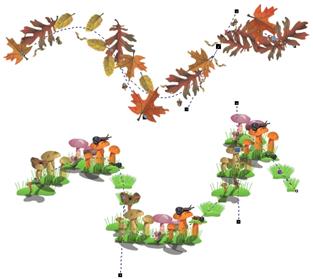
6. Нарисуйте всевозможные линии, используя каждый узор распылителя.


Режим художественного оформления «Каллиграфия» позволяет преобразовать нарисованные кривые линии в мазки, напоминающие каллиграфический почерк. С помощью данного инструмента можно создать эффект красивого рукописного текста.

 7. Рассмотрите возможности каллиграфического пера, поработайте с настройками режима «Каллиграфия».
7. Рассмотрите возможности каллиграфического пера, поработайте с настройками режима «Каллиграфия».

8. С помощью режима художественного оформления «Каллиграфия» создайте «Ленту в форме цифр 23». Следуйте пошаговой инструкции.
Определившись с будущей формой и композицией, сделайте набросок инструментом «Свободная форма».

Теперь поверх наброска аккуратно отрисуйте линии с помощью инструмента «Каллиграфия», линии должны быть именно незамкнутыми линиями, а не объектами, это пути для кистей.
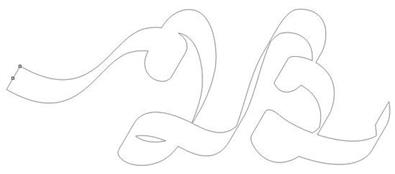
Для объекта примените различные заливки, заполняя область, как однородным цветом, так и различными узорами.

Таким образом, создается «Георгиевская лента в форме цифр 23».


Последним режимом художественного оформления является «Нажим».
Он позволяет рисовать кривые с учетом силы нажима. Чтобы изменить силу нажима пера во время рисования кривых с учетом силы нажима, зажмите клавишу со стрелкой вверх «↑» или со стрелкой вниз «↓» на клавиатуре.
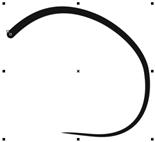
9. Нарисуйте кривые с помощью режима «Нажим» так, чтобы нарисованная кривая постепенно сужалась к конечной точке, а также расширялась.
10. С помощью режима художественного оформления «Нажим» создайте «Растительный орнамент». Следуйте пошаговой инструкции.
Определившись с будущей формой и композицией, сделайте набросок инструментом «Свободная форма».
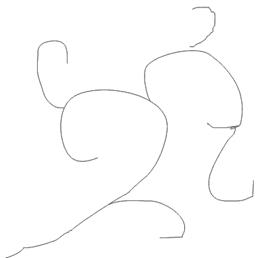
Теперь поверх наброска аккуратно отрисуйте линии с помощью режима «Нажим».

Орнамент представляет собой некий конструктор, к разным формам можно применять разные кисти и оформлять различными элементами, формы можно редактировать, модифицировать, собирать простые в сложные и т.д. тем самым создавая множество вариаций. Так что рекомендуется сохранять в сторонке все этапы создания.

Таким образом, использование инструментов «Художественного оформления» значительно упрощает различные дизайнерские задачи и позволяет создавать красивые и аккуратные линии.
Дата добавления: 2015-09-04; просмотров: 48 | Нарушение авторских прав
| <== предыдущая страница | | | следующая страница ==> |
| РЕШЕНИЕ | | | Идеально прямые волосы на 3 дня |